Nhờ dung lượng nhẹ, tiện lợi và truy cập nhanh chóng ở mọi nơi chỉ với kết nối Internet, Google Docs đã phát triển thành bộ xử lý văn bản được nhiều người dùng yêu thích, thậm chí vượt qua cả Microsoft Word truyền thống. hệ thống. Cho dù bạn đang học, viết đơn hay lên kế hoạch cho một chuyến đi, Google Docs sẽ luôn ở bên bạn.
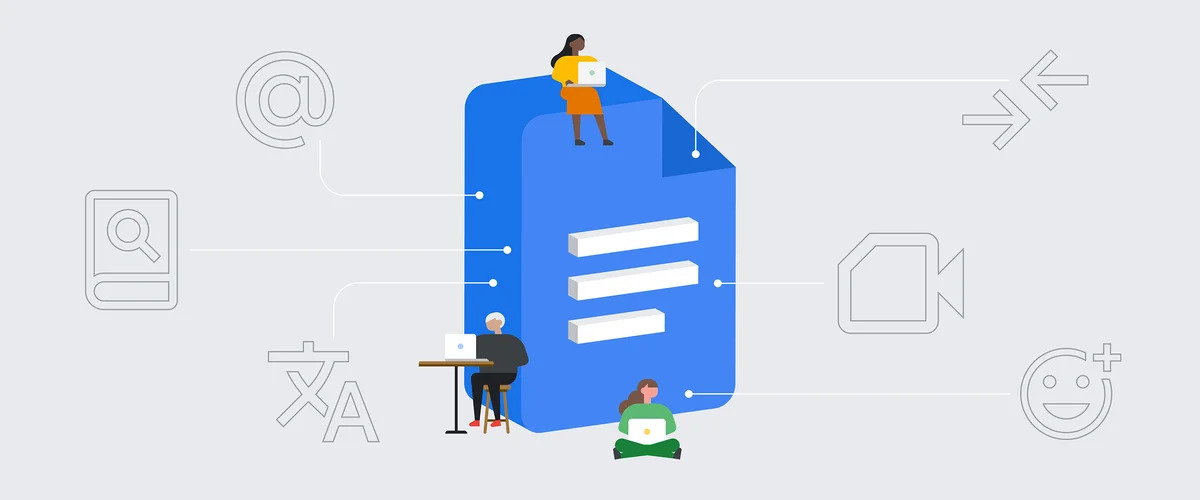
Nếu sử dụng Google Docs hàng ngày chắc chắn bạn nên bỏ túi một số phím tắt hữu ích để tiết kiệm thời gian xử lý tài liệu. Các phím tắt cơ bản như Ctrl + C (Sao chép) hoặc Ctrl + V (Dán) Cơ bản quá, bài viết này sẽ “tự động” bỏ qua. Dưới đây chúng tôi sẽ nói về các mẹo nâng cao hơn sẽ giúp bạn làm việc nhanh hơn và hiệu quả hơn mà không cần rời tay khỏi bàn phím.
1. CTRL + H: TÌM VÀ THAY THẾ
Có lẽ bạn sẽ không thấy phím tắt này quá lạ, nhưng không phải ai cũng nhớ thực hiện thao tác này khi cần. Có thể nhanh chóng tìm thấy tất cả các vị trí của một từ nhất định trong tài liệu và thay thế chúng bằng một từ khác sẽ tiết kiệm rất nhiều thời gian.
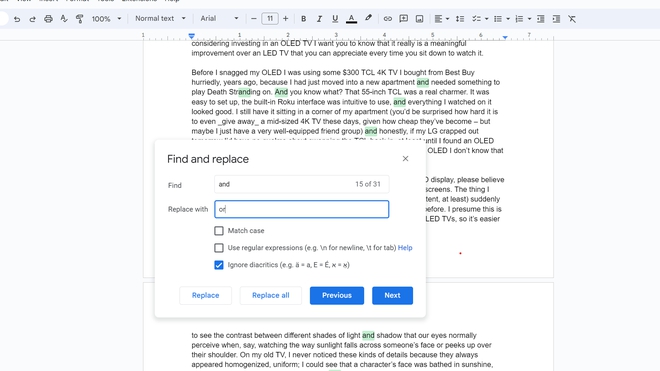
Nhấn Ctrl + H sẽ hiển thị menu “Tìm và thay thế” trong Google Docs, cho phép bạn yêu cầu Google thay thế tất cả các phiên bản của một từ bằng một từ khác. Bạn cũng có thể điều chỉnh các tùy chọn như khớp chữ hoa chữ thường, có muốn bỏ qua dấu phụ hay không, v.v.
2. CTRL + SHIFT + V: DÁN KHÔNG ĐỊNH DẠNG
Sao chép và dán (Ctrl + C và Ctrl + V) là phím tắt đầu tiên bạn học khi bắt đầu sử dụng Google Docs. Nhưng một khi đã thành thạo chúng, bạn nên biết thêm một cách khác hữu ích hơn.
Bằng cách nhấp chuột Ctrl + Shift + Vbạn có thể dán bất cứ thứ gì bạn vừa sao chép vào tài liệu của mình, nhưng mọi định dạng sẽ bị xóa. “Định dạng” ở đây bao gồm các chi tiết như phông chữ, cỡ chữ, màu sắc, khoảng cách đoạn văn…
Điều này hữu ích khi làm việc giữa Google Docs và các trình xử lý văn bản khác (như Microsoft Word) hoặc các trang web khác. Khi copy thông thường, tài liệu của bạn có thể sẽ trông lộn xộn, rất thiếu chuyên nghiệp vì các đoạn văn bản không được định dạng thống nhất với nhau.
Nhưng nếu bạn chỉ giữ phím Shift trong khi thực hiện thao tác Dán thông thường, bạn có thể tự động xóa tất cả định dạng. Điều đó có nghĩa là mọi văn bản được dán vào Google Docs sẽ khớp với cách sắp xếp trong tài liệu hiện có.
3. CTRL + SHIFT + X: GỌI CONTEXT MENU (CHUỘT PHẢI)
Nếu bạn dành nhiều thời gian làm việc trên các tài liệu, bạn sẽ muốn viết và chỉnh sửa mà không cần rời tay khỏi bàn phím nhiều. Phím tắt Ctrl + Shift + X ra đời trên Google Docs nhằm giúp người dùng thực hiện điều đó.
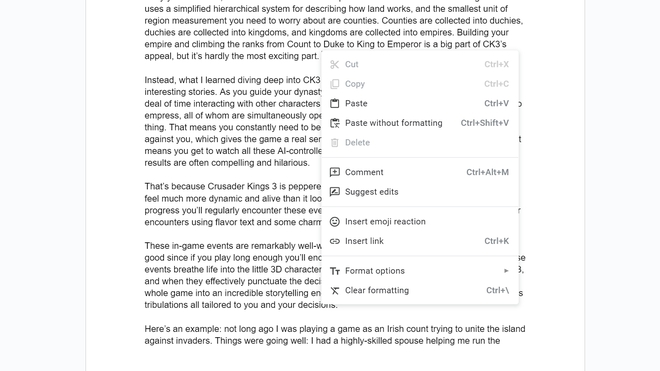
Nhấn tổ hợp ba phím này sẽ ngay lập tức “gọi” menu ngữ cảnh, thường được gọi là menu chuột phải vì đây là menu nhỏ bật lên khi bạn nhấp chuột phải vào thứ gì đó trong Google Docs.
Đây là menu cho phép người dùng thực hiện nhanh các tác vụ như sao chép, dán, xóa định dạng, để lại nhận xét… Vì vậy, thật tuyệt khi có thể truy cập nhanh mà không cần động tay vào. chuột.
4. CTRL + Y: LẶP LẠI HOẠT ĐỘNG CUỐI CÙNG
Nếu bạn không biết phím tắt cho một hành động nhất định và muốn thực hiện lại thao tác đó, đừng lo lắng – cũng có các phím tắt cho việc đó. Nếu nhấn Ctrl + Y trong Google Tài liệu, thao tác này lặp lại hành động cuối cùng, vì vậy nếu bạn dán một khối văn bản vào tài liệu của mình và nhấn phím tắt này ba lần, thao tác này sẽ dán thêm ba bản sao của cùng một văn bản. sao chép vào tài liệu. Tương tự, nếu bạn xóa một đoạn văn bản và sử dụng phím tắt này, Google Docs sẽ xóa thêm một ký tự mỗi lần bạn nhấn.
5. CTRL + SHIFT + F: CHẾ ĐỘ THU GỌN
Khi làm việc trên một tài liệu lớn với nhiều thông tin, chúng ta muốn có càng ít thông tin gây xao nhãng càng tốt. Đó là lý do tại sao đôi khi làm việc ở Chế độ thu gọn sẽ thuận tiện hơn rất nhiều trong Google Docs, vì nó giúp ẩn một loạt nút và menu ở đầu màn hình.

Điều này chủ yếu nhằm tiết kiệm không gian khi làm việc trong một cửa sổ chật hẹp, nhưng ngay cả khi bạn có màn hình lớn, chế độ xem nhỏ gọn và tập trung hơn vẫn sẽ giúp bạn dễ dàng chỉnh sửa các tài liệu dài hơn. Bạn có thể nhanh chóng vào và thoát Chế độ thu gọn bằng cách nhấn Ctrl + Shift + F trong khi sử dụng Google Tài liệu.
6. SHIFT + PHẢI/TRÁI: MỞ RỘNG KHU VỰC LỰA CHỌN
Nếu bạn cần một cách để nhanh chóng đánh dấu một hoặc hai ký tự bổ sung mà không cần phải xác định chính xác ký tự đó bằng chuột, Google Docs sẽ giúp bạn.
Trong khi làm việc trên một tài liệu, người dùng có thể nhanh chóng đánh dấu các vùng văn bản bằng cách nhấn Shift + Trái hoặc Phảitùy theo hướng bạn muốn làm nổi bật văn bản. Tính năng này thường có thể được sử dụng để di chuyển nhanh văn bản xung quanh (ví dụ: di chuyển một câu từ cuối đoạn này sang đầu đoạn khác) mà không cần phải rời tay khỏi bàn phím.
7. CTRL + /: HIỂN THỊ DANH SÁCH PHÍM TẮT
Cuối cùng nhưng không kém phần quan trọng đó là phím tắt dùng để tra cứu các phím tắt khác trong Google Docs.
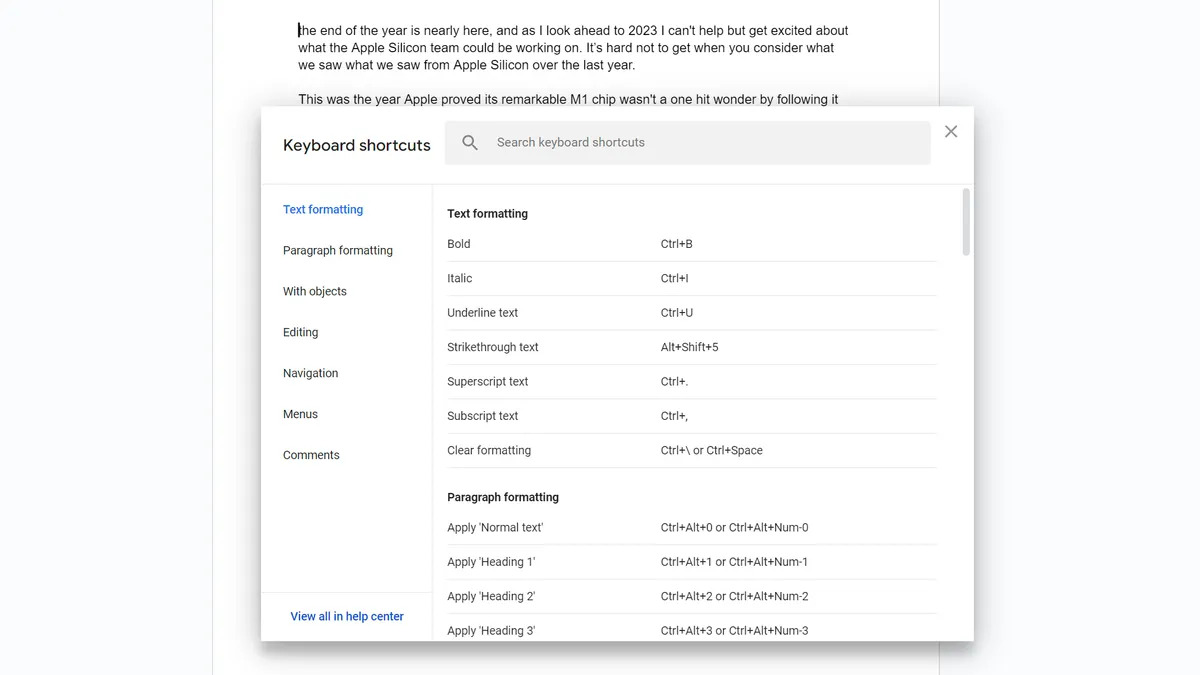
Bạn có thể triệu tập danh sách các phím tắt Google Tài liệu phổ biến bằng cách nhấn vào Ctrl + /. Thao tác này “gọi” một hộp menu nhỏ chứa danh sách các phím tắt phổ biến nhất được sử dụng để điều hướng Google Tài liệu cũng như liên kết đến trang web hỗ trợ đầy đủ.
Link nguồn: https://cafef.vn/7-phim-tat-bat-bai-khi-dung-google-docs-188240627101335498.chn






